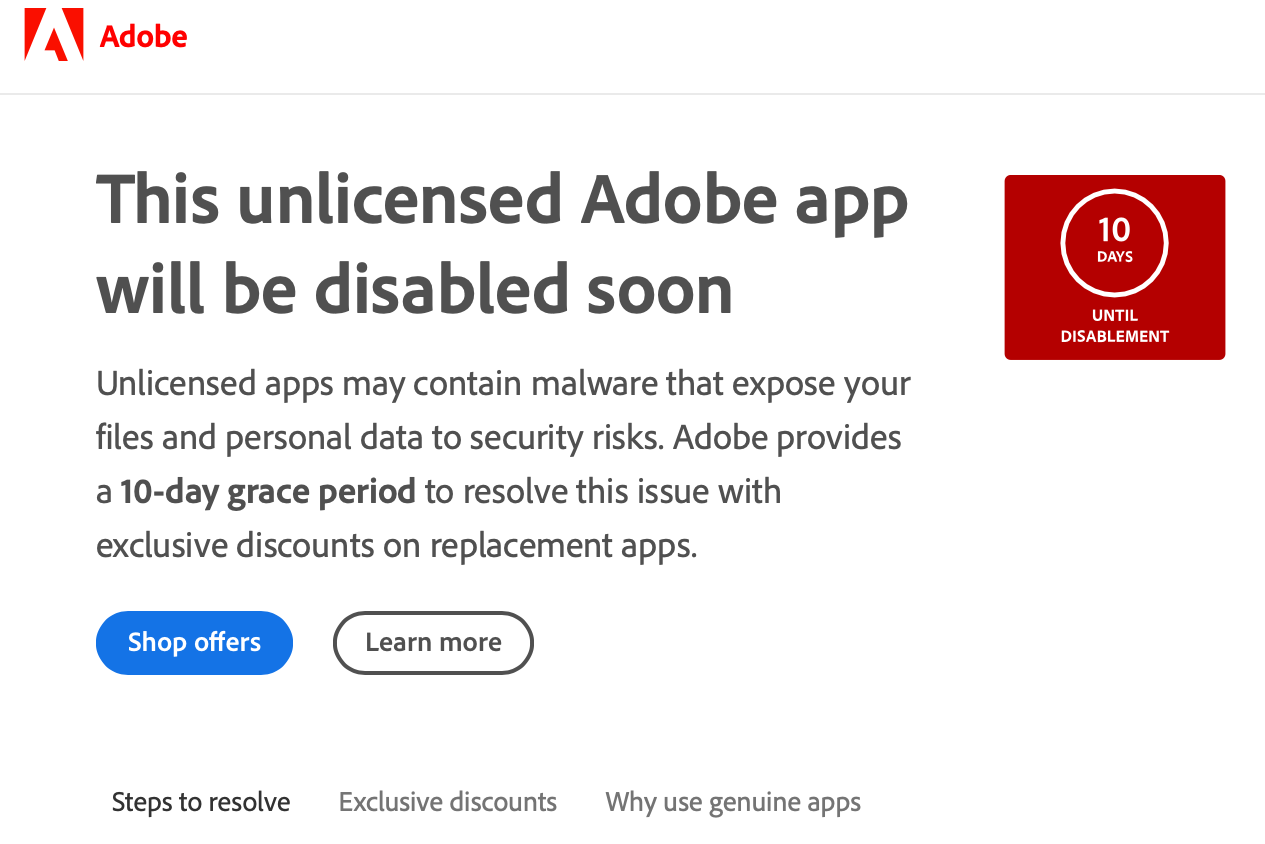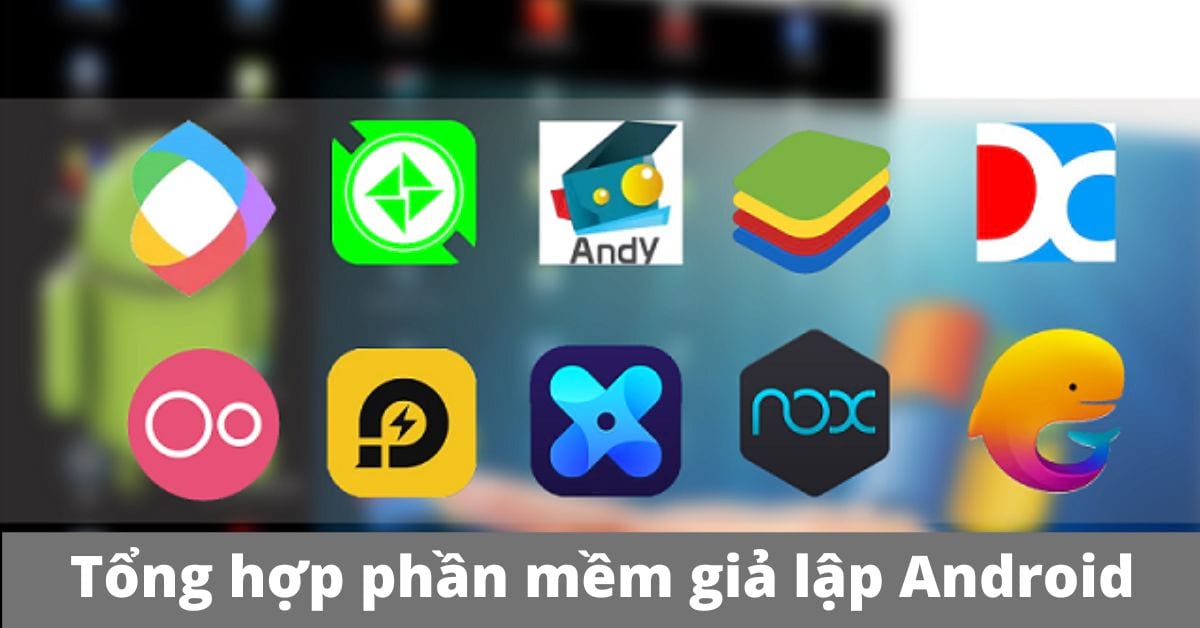Cách xóa bộ nhớ cache trên mọi trình duyệt của máy tính
Nguyên Thành
Th 6 28/04/2023
Một trong những tác nhân khiến bộ nhớ thiết bị của bạn giảm khá nhanh là bộ nhớ đệm (cache). Vậy bạn có biết bộ nhớ đệm của máy tính là gì, có nên xóa bộ nhớ đệm? Và làm cách nào để xóa bộ nhớ đệm? Bài viết này Máy Tính Nguyên Thành sẽ hướng dẫn các bạn cách xóa bộ nhớ cache trên mọi trình duyệt của máy tính nhanh chóng và dễ dàng nhất nhé.
Cache trình duyệt (browser cache) là là một bộ lưu trữ tạm thời của trình duyệt chứa files của website mà bạn đã truy cập vào bộ nhớ máy tính của bạn. Nó đảm bảo lần thứ 2 bạn truy cập bạn không phải tải các file đó lại lần nữa vì nó đã có sẵn trên máy tính của bạn. Vì vậy, bằng việc caching các yếu tố như là HTML, CSS, JS, và hình ảnh, browser giảm thiểu thời gian load time và hiệu năng sử dụng của server. Việc này giúp trải nghiệm web được nhanh hơn cho người dùng.
Tại cửa sổ Google Chrome, bạn bấm tổ hợp phím Ctrl + H để mở cửa sổ Lịch Sử > Chọn Xóa Dữ Liệu Duyệt Web > Thiết lập các tùy chọn Xóa Dữ Liệu > Chọn Xóa Dữ Liệu để tiến hành Xóa Dữ Liệu Duyệt Web.
Bước 1: Đầu tiên tại cửa sổ Google Chrome, bạn bấm tổ hợp phím Ctrl + H, một cửa sổ hiển thị Lịch Sử sẽ hiện ra.
Đầu tiên tại cửa sổ Google Chrome, bạn bấm tổ hợp phím Ctrl + H, một cửa sổ hiển thị Lịch Sử sẽ hiện ra.
Bước 2: Chọn Xóa Dữ Liệu Duyệt Web.
Chọn Xóa Dữ Liệu Duyệt Web.
Bước 3: Thiết lập các tùy chọn Xóa Dữ Liệu.
Thiết lập các tùy chọn Xóa Dữ Liệu.
Ngoài ra, bạn có thể lựa chọn chi tiết các mục cần xóa tại mục Nâng Cao.
Bạn có thể lựa chọn chi tiết các mục cần xóa tại mục Nâng Cao
Bước 4: Chọn Xóa Dữ Liệu để tiến hành Xóa Dữ Liệu Duyệt Web.
Chọn Xóa Dữ Liệu để tiến hành Xóa Dữ Liệu Duyệt Web.
ThemeSyntaxError